
Tape Delay
Tape Delay simuliert den warmen Sound traditioneller Tonbandechogeräte und
synchronisiert auf einfache Weise die Delay-Zeit mit dem Projekttempo. Der Effekt ist mit
einem Highpass- und einem Lowpass-Filter im Feedback-Loop ausgestattet. Das vereinfacht
das Erstellen authentischer Dub-Echoeffekte. Tape Delay enthält auch einen LFO (Low
Frequency Oscillator, niederfrequenter Oszillator) für die Modulation der Delay-Zeit. Dieser
kann zur Erzeugung gefälliger oder ungewöhnlicher Choruseffekte genutzt werden –
auch bei längeren Delays.
• Schieberegler "Feedback": Bestimmt den Umfang verzögerter und gefilterter Signale,
die auf den Eingang des Tape Delay zurückgekoppelt werden. Setzen Sie den
Feedback-Schieberegler auf den niedrigsten möglichen Wert, um ein einfaches Echo
zu generieren. Stellen Sie "Feedback" auf den höchsten Wert, damit das Signal unendlich
wiederholt wird. Die Pegel des Originalsignals und dessen Taps (Echowiederholungen)
akkumulieren sich in der Regel und verursachen so möglicherweise Verzerrungen.
Mithilfe der internen Schaltung für "Tape Saturation" können Sie dafür sorgen, dass
auch diese übersteuerten Signale gut klingen.
• Taste "Freeze": Friert die aktuellen Delay-Wiederholungen ein, die bis zum Ausschalten
von Freeze mit konstanter Lautstärke wiedergegeben werden.
• Feld "Delay": Bestimmt die aktuelle Delay-Zeit in Millisekunden (dieser Parameter wird
grau dargestellt, wenn Sie die Delay-Zeit auf das Projekttempo synchronisieren).
• Sync-Taste: Synchronisiert Delay-Wiederholungen mit dem Projekttempo (einschließlich
Tempoänderungen).
• Feld "Tempo": Bestimmt die aktuelle Delay-Zeit in Schlägen pro Minute (dieser Parameter
wird grau dargestellt, wenn Sie die Delay-Zeit auf das Projekttempo synchronisieren).
49
Kapitel 2
Echoeffekte
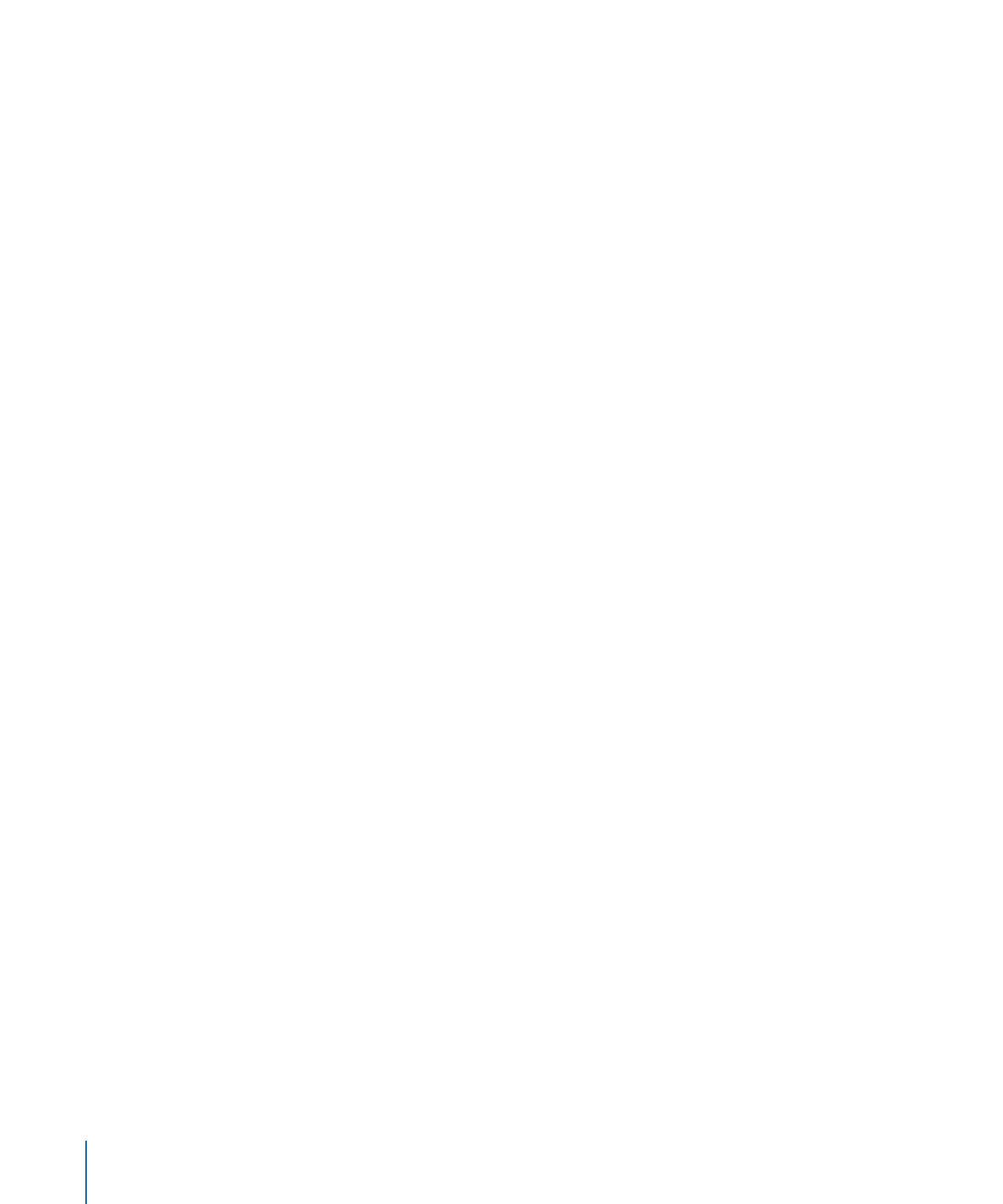
• Schieberegler und Feld "Groove": Bestimmen den Abstand jeder zweiten
Delay-Wiederholung zur absoluten Rasterposition, das heißt wie nahe jede zweite
Delay-Wiederholung liegt. Bei einer Groove-Einstellung von 50 % hat jedes Delay die
gleiche Delay-Zeit. Bei Einstellungen unter 50 % wird jedes zweite Delay zeitlich früher
wiedergegeben. Bei Einstellungen über 50 % wird jedes zweite Delay zeitlich später
wiedergegeben. Wenn Sie punktierte Notenwerte erzeugen möchten, bewegen Sie
den Groove-Schieberegler ganz nach rechts (auf 75 %). Für Triolen wählen Sie die
Einstellung 33,33 %.
• Note-Tasten: Legen die Rasterauflösung für die Delay-Zeit fest. Diese werden als
Notendauern angezeigt.
• Schieberegler und Felder "Low Cut" und "High Cut": Filtern Frequenzen unterhalb der
Low-Cut-Cutoff-Frequenz (Hochpass) und oberhalb der High-Cut-Cutoff-Frequenz
(Tiefpass) aus dem Quellsignal. Mit den Highpass- und Lowpass-Filtern können Sie die
Echos klanglich bearbeiten. Die Filter befinden sich in der Feedback-Schaltung, was
bedeutet, dass der Filtereffekt mit jeder Delay-Wiederholung an Intensität zunimmt.
Um einen zunehmend "dumpferen", verschwommeneren Sound zu erhalten, bewegen
Sie den High-Cut-Regler nach links. Für zunehmend "dünnere" Echos bewegen Sie den
Low-Cut-Regler nach rechts. Wenn Sie trotz offenbar geeigneter Konfiguration keinen
hörbaren Effekt erzielen, überprüfen Sie die Steuerelemente für "Dry" und "Wet" und
die Filtereinstellungen – bewegen Sie den High-Cut-Regler ganz nach rechts und den
Low-Cut-Regler ganz nach links.
• Schieberegler und Feld "Smooth": Gleichen LFO- und Flutter-Effekt aus.
• Drehregler und Feld "LFO Rate": Bestimmen die Frequenz des LFO.
• Drehregler und Feld "LFO Depth": Legen die Intensität der LFO-Modulation fest. Ein Wert
von 0 deaktiviert die Delay-Modulation.
• Schieberegler und Felder "Flutter Rate" und "Flutter Intensity": Simulieren die
Geschwindigkeitsschwankungen des Bandtransports bei analogen Bandechogeräten.
• Flutter Rate: Bestimmt die Geschwindigkeitsvariation.
• Flutter Intensity: Bestimmt die Stärke dieses Effekts.
• Schieberegler und Felder "Dry" und "Wet": Steuern individuell die Stärke von Original-
und Effektsignal.
• Schieberegler und Feld "Distortion Level" (erweiterte Parameter): Bestimmt den Pegel des
verzerrten Signals (Bandsättigung).
50
Kapitel 2
Echoeffekte
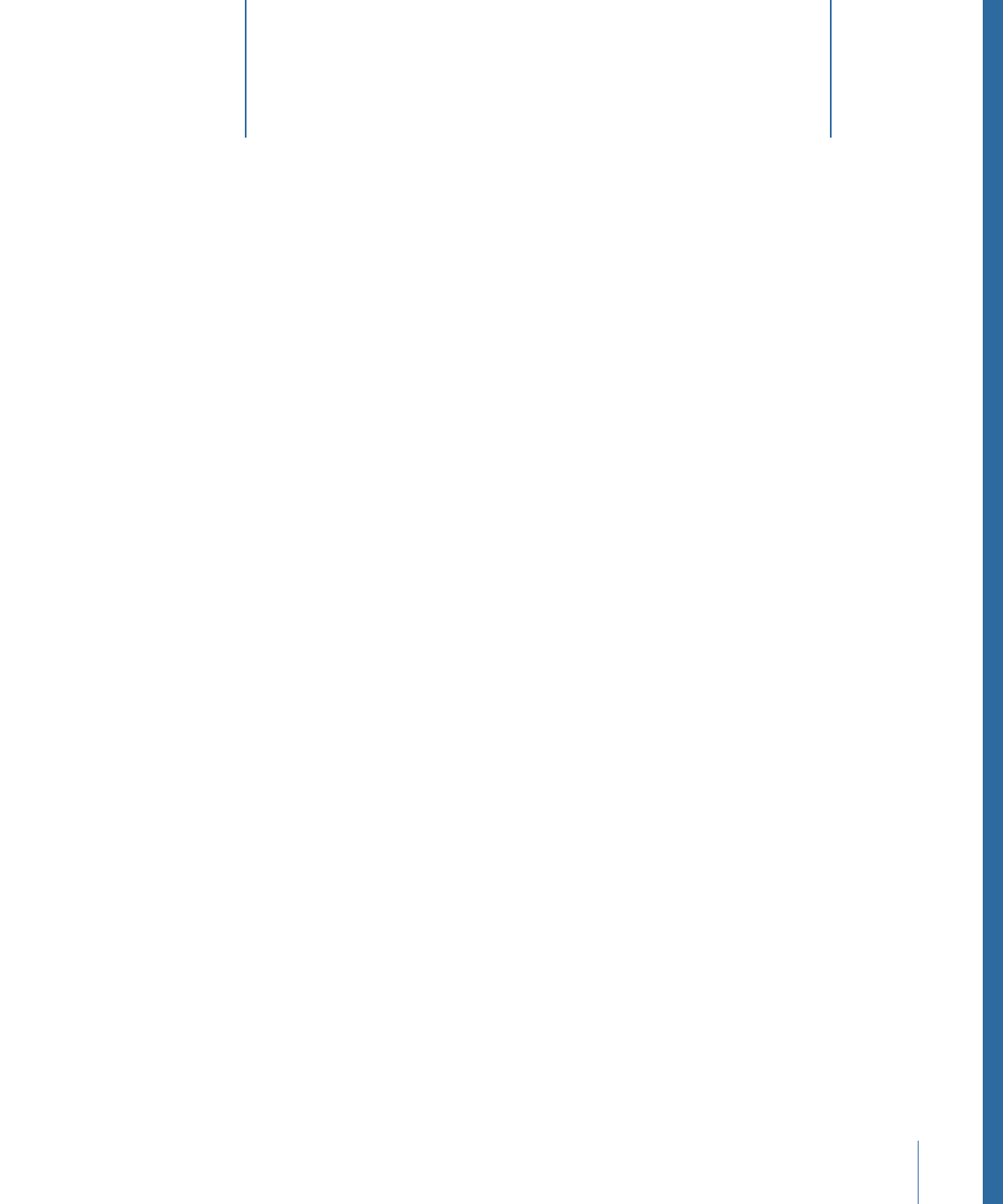
Mit einem Entzerrer (oder Equalizer – üblicherweise abgekürzt mit EQ) können Sie den
Klang der Eingangs-Audiosignale formen, indem Sie die Pegel bestimmter
Frequenzbereiche verändern.
Der Einsatz des EQ ist einer der gängigsten Prozesse in der Musikproduktion und der
Video-Postproduktion. Mithilfe des EQ können Sie den Sound einer Audiodatei, eines
Instruments oder eines Audioprojekts in Abstufungen von gering bis drastisch verändern,
indem Sie bestimmte Frequenzen oder Frequenzbereiche anpassen.
Alle EQs sind spezialisierte Filter, die bestimmte Frequenzen unbearbeitet durchlassen,
während der Pegel anderer Frequenzen abgesenkt (bedämpft, beschnitten) oder
angehoben ("geboostet") wird. Manche EQs können auch "pauschal" verwendet werden,
um einen großen Frequenzbereich auf einmal zu anzuheben oder zu beschneiden. Andere
EQs, besonders parametrische und Multiband-EQs, können für eine präzisere Anpassung
verwendet werden.
Die einfachsten EQ-Typen sind die sogenannten Single-Band-EQs, die aus "High-Cut" und
"Low-Cut" (Tief- und Hochpass), Shelving-Filtern und parametrischen EQs bestehen.
Multiband-EQs (z. B. Channel-EQ, Fat EQ oder Linear Phase EQ) kombinieren mehrere
Filter in einer Komponente und ermöglichen so das Steuern eines großen Teils des
Frequenzspektrums. Multiband-EQs ermöglichen das separate Einstellen von Frequenz,
Bandbreite (Q-Faktor) und Pegel (Gain) für jedes einzelne Band des Frequenzspektrums.
Dies ermöglicht eine umfassende und präzise Klangformung bei jeder Art von
Audioquellmaterial, sei es ein einzelnes Audiosignal oder ein Komplett-Mix.
Final Cut Pro wird mit zahlreichen Single-Band- und Multiband-EQs geliefert.
Im vorliegenden Kapitel werden folgende Themen behandelt:
•
AutoFilter
(S. 52)
•
Channel EQ
(S. 57)
•
Fat EQ
(S. 62)
•
Linear Phase EQ
(S. 63)
51